相对于目标水平平移相机
-
选择定义相机工具( )。
-
在工具设置窗口的图标栏中,单击水平平移图标。

-
在参考点选项菜单中,选择目标。
-
打开连续视图更新和显示视锥。
-
将指针放置在相机视图中,输入一个数据点。
-
向左或向右移动指针,以沿着指针方向(相对于初始数据点)围绕目标旋转相机。
随着指针移动,相机视图将动态更新,其他打开的视图中的视锥也会更新。
-
输入一个数据点以接受新视图方位。
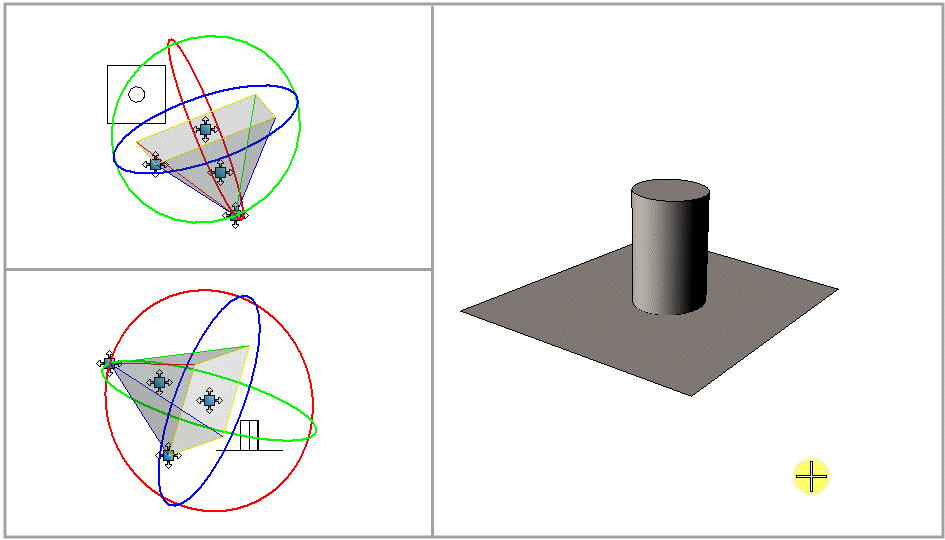
将参考点设置为目标时:在相机视图中水平移动屏幕指针(右)将围绕目标水平旋转相机(顶视图 = 左上,右视图 = 左下)。
注释: 同样,您可以选择视点作为参考点,以围绕视点水平旋转目标。
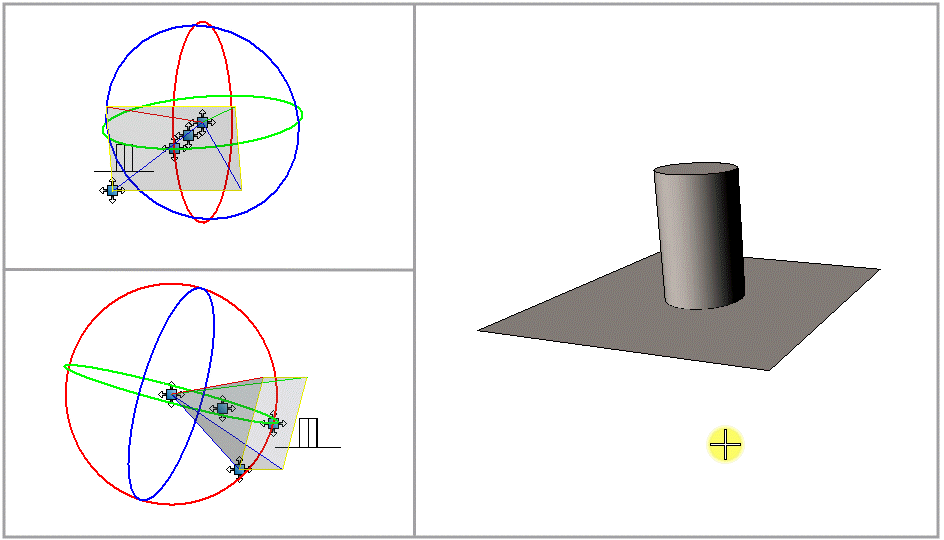
将参考点设置为视点时:在相机视图中水平移动屏幕指针(右)将围绕视点水平旋转目标(顶视图 = 左上,右视图 = 左下)。
注释: 通过工具设置窗口的更多部分中的精确输入字段,可以为水平平移设置输入一个准确的值。其工作原理与
平移功能类似,只是仅有方位字段相关。
注释: 您可以将旋转限制为预设量。其工作原理与
平移功能类似,只是旋转是水平的。

